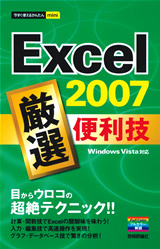今すぐ使えるかんたんmini
今すぐ使えるかんたんmini
Excel 2007 厳選 便利技
- 技術評論社編集部 著
- 定価
- 943円(本体857円+税10%)
- 発売日
- 2008.9.9[在庫なし]
- 判型
- B6変形
- 頁数
- 192ページ
- ISBN
- 978-4-7741-3548-9
サポート情報
概要
「今すぐ使えるかんたん」シリーズのmini版です。Excelのちょっと便利な上級技を手軽にマスターできる、中級者向けのリファレンスです。
こんな方にオススメ
- Excelの便利なテクニックを知りたい方
目次
第0章 超便利技 25選
- 超便利技01 Excel 2007の<クイックアクセスツールバー>を使いこなす
- 超便利技02 Excel 2007の<ミニツールバー>を使いこなす
- 超便利技03 Excel 2007の<ホーム>リボンを使いこなす
- 超便利技04 新規ブックを一発作成する
- 超便利技05 オリジナルのツールボタンを登録する
- 超便利技06 「℃」や「kg」などの単位を入力する
- 超便利技07 「@」や「/」で始まるデータを入力する
- 超便利技08 入力済みの文字列を再変換する
- 超便利技09 セルごとに入力モードを切り替える
- 超便利技10 数式バーの高さや幅を変える
- 超便利技11 データが重複されて入力されるのを防ぐ
- 超便利技12 入力データを制限する
- 超便利技13 郵便番号から住所を入力する
- 超便利技14 コピー元とコピー先をつねに同じデータにする
- 超便利技15 数値を小数点でそろえる
- 超便利技16 表の行と列の見出しをつねに表示する
- 超便利技17 数値を1の位や10の位で四捨五入する
- 超便利技18 小計と総計を同時に求める
- 超便利技19 時間を15分単位で表示する
- 超便利技20 12時間制で時刻を入力する
- 超便利技21 「1-2-3」と入力しても日付にしない
- 超便利技22 2つの日付の間の月数、年数を求める
- 超便利技23 文字列を分割して複数のセルに振り分ける
- 超便利技24 軸ラベルに2つのセル内容を表示する
- 超便利技25 ファイルにパスワードを設定する
第1章 計算と関数の便利技
- Sec.01 数式をコピーする(参照の利用)
- Sec.02 データの個数を求める
- Sec.03 複数の条件を満たすデータの個数を求める
- Sec.04 条件を満たす数値の合計を求める
- Sec.05 複数の条件を満たす数値の合計を求める
- Sec.06 複数の条件を満たす数値の平均を求める
- Sec.07 条件によって“合格”“不合格”を判定する
- Sec.08 エラー値を表示させない
- Sec.09 データがない場合に0の代わりに
- Sec.10 「0」を書式設定で表示させない
- Sec.11 欠席者を0点として平均点を求める
- Sec.12 VLOOKUP関数を使って他の表の
- Sec.13 リンクを変更する
- Sec.14 文字列操作を極める
- Sec.15 住所録から都道府県名や市名だけを
- Sec.16 エラー対策
第2章 入力と編集の便利技
- Sec.17 アクティブセルの移動の高速テクニック
- Sec.18 アクティブセルの移動方向を変える
- Sec.19 複数のセルを結合して書式のコピーをする
- Sec.20 複数行のセルをまとめて結合する
- Sec.21 数値の連続データを入力する
- Sec.22 月名などの連続データを入力する
- Sec.23 データの一部だけをコピーする
- Sec.24 シートを他のブックに移動・コピーする
- Sec.25 高度な検索・置換テクニックを使う
第3章 書式と印刷の便利技
- Sec.26 文字をセル内で均等配置する
- Sec.27 文字列を縦や斜めに表示する
- Sec.28 列を表示・非表示にする
- Sec.29 文字数にセル幅を合わせる
- Sec.30 漢字にふりがなを付ける
- Sec.31 1行おきに背景色を変える
- Sec.32 指定値と同じか大小かでセルの背景色を変える
- Sec.33 上位/下位あるいは平均値と比較して
- Sec.34 データバー・カラースケール・アイコンセットを利用する
- Sec.35 条件を数式で設定してセルの背景色を変える
- Sec.36 日曜日の日付に色を付ける
- Sec.37 条件付き書式のルールを編集する
- Sec.38 ページレイアウトビューを使いこなす
- Sec.39 ページ番号や総ページを印刷する
- Sec.40 ヘッダー/フッターに画像を入れる
- Sec.41 行番号、列番号、枠線を印刷する
第4章 グラフの便利技
- Sec.42 グラフの要素を一発で選択する
- Sec.43 グラフ化するデータの範囲を変更する
- Sec.44 複数の表から1つのグラフを作る
- Sec.45 一部のグラフ系列の色を変更する
- Sec.46 折れ線グラフの色を変更する
- Sec.47 棒グラフのデータ系列を折れ線グラフに変える
- Sec.48 データの変化を直線で近似する
- Sec.49 途切れたグラフのデータを補間する
- Sec.50 グラフにグラデーションや模様を入れる
- Sec.51 グラフのパターンを登録する
- Sec.52 面グラフの系列を入れ替える
第5章 データベースの便利技
- Sec.53 「リスト形式」から「テーブル」へ変換する
- Sec.54 テーブル/リスト形式の表からデータを抽出する
- Sec.55 条件を指定してレコードを抽出する
- Sec.56 複数の条件でレコードを抽出する
- Sec.57 平均値より大きいレコードだけを抽出する
- Sec.58 データを並べ替える
- Sec.59 2つ以上の条件でデータを並べ替える
- Sec.60 表から2つ(または3つ)の項目を選んで、集計表を作る
- Sec.61 複数のアイテムを「その他」にまとめる
- Sec.62 データフォームを使って、
第6章 その他の機能の便利技
- Sec.63 壊れたファイルを開く
- Sec.64 ファイルの自動保存とバックアップ
- Sec.65 テキストファイルを読み込む
- Sec.66 セル範囲ごとに異なるパスワードを設定する
- Sec.67 複数の図形を扱う
- Sec.68 図形にテキストを入れる
- Sec.69 マクロをすばやく実行する